Рассказываем, как можно исправить ошибку hal.dll, возникающую на этапе загрузки системы.
Так как ошибка файла hal.dll зачастую делает систему неработоспособной, то перед тем как приступить к исправлению ошибки, надо сделать LiveUSB (это флешка с настоящей Windows, которой можно управлять без установки на жесткий диск).
Устраняем ошибку hal.dll в Windows XP
Причин появления ошибки может быть много, начиная от случайного удаления этого файла и заканчивая вмешательством вирусов. К слову, решения для всех будет одинаковым.

Чаще всего с проблемой сталкиваются пользователи операционной системы Windows XP, но в некоторых случаях подвержены риску и другие версии ОС.
Подготовительные мероприятия
Перед тем как переходить непосредственно к исправлению ошибки, необходимо разобраться в некоторых нюансах. Ввиду того что доступа к рабочему столу операционной системы мы не имеем, все действия выполняются через консоль. Вызвать ее можно только через загрузочный диск или флешку с тем же дистрибутивом Windows XP. Сейчас будет дано пошаговое руководство по запуску «Командной строки».
Шаг 1: Запись образа ОС на накопитель
Если вы не знаете, как записать образ ОС на флешку или диск, то на нашем сайте есть подробная инструкция.
Подробнее:
Как создать загрузочную флешку
Как записать загрузочный диск
Шаг 2: Запуск компьютера с накопителя
После того как на накопитель будет записан образ, необходимо запуститься с него. Для рядового пользователя эта задача может показаться трудной, в таком случае используйте пошаговое руководство на эту тему, которое есть у нас на сайте.
Подробнее: Как запустить компьютер с накопителя
После того как в BIOS вы выставили приоритетный диск, при запуске компьютера нужно нажать клавишу Enter во время отображения надписи «Press any key to boot from CD», в противном случае начнется запуск установленной Windows XP и вы снова увидите сообщение об ошибке hal.dll.

Шаг 3: Запуск «Командной строки»
После того как вы нажмете Enter, появится синий экран, как изображено на скриншоте ниже.

Не спешите ничего нажимать, дождитесь появления окна с выбором дальнейших действий:

Так как нам необходимо запустить «Командную строку», нужно нажать клавишу R.
Шаг 4: Вход в Windows
После открытия «Командной строки» необходимо выполнить вход в Windows, чтобы получить права на выполнение команд.
- На экране будет отображаться список установленных операционных систем на жестком диске (в примере всего одна ОС). Все они пронумерованы. Вам необходимо выбрать ту ОС, при запуске которой появляется ошибка. Для этого введите ее номер и нажмите Enter.

После этого у вас запросят пароль, который вы указывали при установке Windows XP. Введите его и нажмите Enter.

Примечание: если при установке ОС вы не задавали никакого пароля, то просто нажмите Enter.
Теперь вы выполнили вход в систему и можете приступать непосредственно к исправлению ошибки hal.dll.
Способ 1: Распаковка hal.dl_
На накопителе с инсталлятором Windows XP есть множество архивов динамических библиотек. Так же там присутствует и файл hal.dll. Он находится в архиве под названием hal.dl_. Основная задача — распаковать соответствующий архив в нужную директорию установленной операционной системы.
Изначально нужно узнать, какую именно букву имеет накопитель. Для этого нужно посмотреть весь их список. Введите следующую команду:
map

В примере есть всего два диска: C и D. Из выдачи команды видно, что накопитель имеет букву D, об этом свидетельствует надпись «CdRom0», отсутствие информации о файловой системе и объеме.
Теперь необходимо посмотреть путь к интересующему нас архиву hal.dl_. В зависимости от сборки Windows XP он может находиться в папке «I386» или «SYSTEM32». Их нужно проверить с помощью команды DIR:
DIR D:I386SYSTEM32

DIR DI386

Как можно заметить, в примере архив hal.dl_ находится в папке «I386», соответственно имеет путь:
D:I386HAL.DL_
Примечание: если список всех файлов и папок выводимых на экран не помещается, пролистать его ниже можно с помощью клавиши Enter (спуститься на строку ниже) или Пробел (перейти к следующему листу).
Теперь, зная путь к нужному файлу, мы можем его распаковать в системную директорию операционной системы. Для этого выполните следующую команду:
expand D:I386HAL.DL_ C:WINDOWSsystem32

После выполнения команды осуществится распаковка нужного нам файла в системную директорию. Следовательно, ошибка будет устранена. Остается лишь изъять загрузочный накопитель и перезагрузить компьютер. Сделать это вы можете прямо из «Командной строки», вписав слово «EXIT» и нажав Enter.
Способ 2: Распаковка ntoskrnl.ex_
Если выполнение предыдущей инструкции не дало никакого результата, и после перезагрузки компьютера вы все равно видите текст ошибки, это означает, что проблема заключается не только в файле hal.dll, но и в приложении ntoskrnl.exe. Дело в том, что они взаимосвязаны, и при отсутствии представленного приложения на экран все равно выводится ошибка с упоминанием hal.dll.
Решается проблема аналогичным способом — вам нужно с загрузочного накопителя распаковать архив, в котором содержится ntoskrnl.exe. Называется он ntoskrnl.ex_ и находится в той же папке, что и hal.dl_.
Распаковка производится уже знакомой командой «expand»:
expand D:I386NTOSKRNL.EX_ C:WINDOWSsystem32

После разархивации перезагрузите компьютер — ошибка должна исчезнуть.
Способ 3: Редактирование файла boot.ini
Как можно понять из предыдущего способа, сообщение об ошибке с упоминанием библиотеки hal.dll не всегда означает, что причина кроется в самом файле. Если предыдущие методы вам не помогли исправить ошибку, то, скорее всего, проблема в неверно заданных параметрах файла загрузки. Чаще всего это случается, когда на одном компьютере установлено несколько операционных систем, но бывают случаи, когда файл деформируется при переустановке Windows.
Читайте также: Восстанавливаем файл boot.ini
Чтобы исправить возникшую проблему, необходимо все в той же «Командной строке» выполнить эту команду:
bootcfg /rebuild

Из выдачи команды можно увидеть, что была обнаружена всего одна операционная система (в данном случае «C:WINDOWS»). Ее нужно поместить в boot.ini. Для этого:
- На вопрос «Добавить систему в список загрузки?» впишите символ «Y» и нажмите Enter.
- Далее нужно указать идентификатор. Рекомендуется вписывать «Windows XP», но на самом деле можно все что угодно.
- Параметры загрузки указывать не нужно, поэтому нажмите Enter, тем самым пропустив этот этап.

Теперь система добавлена в список загрузки файла boot.ini. Если причина заключалась именно в этом, то ошибка устранена. Остается лишь перезагрузить компьютер.
Способ 4: Проверка диска на ошибки
Выше были приведены все способы, которые решают проблему на уровне операционной системы. Но бывает такое, что причина кроется в неисправности жесткого диска. Он может быть поврежден, из-за чего часть секторов попросту не работают корректно. В таких секторах может находиться тот самый файл hal.dll. Решение — проверить диск на наличие ошибок и исправить их в случае обнаружения. Для этого в «Командной строке» нужно выполнить команду:
chkdsk /p /r
Она проверит все тома на наличие ошибок и исправит их, если найдет. Весь процесс будет отображаться на экране. Продолжительность его выполнения зависит напрямую от объему тома. По завершении процедуры перезагрузите компьютер.
Читайте также: Проверка жесткого диска на битые сектора
Источник: http://lumpics.ru/hal-dll-is-missing-or-corrupt-how-to-fix/
Зачем нужен hall.dll?
Саму аббревиатуру HAL можно расшифровать как Hardware Abstraction Layer. Если перевести на русский, то это будет звучать как «Слой аппаратных абстракций». Подобный слой абстрагирования, располагается между физической аппаратною частью компьютера и его программным обеспечением. Звучит жутковато, но все не так сложно, как кажется. Такая прослойка, промежуточное звено, значительно упрощает «общение» между программами и «железом». Например, при разработке программ можно не учитывать многих особенностей и функций физической части ПК, ведь такой посредник как HAL это все преобразует в нужный формат.
Операционная система, которая обладает хорошо реализованной поддержкой аппаратного абстрагирования, может очень стабильно работать на различном оборудовании, с разными характеристиками (от планшетов до банкоматов). При этом, нет необходимости для каждого случая отдельно выполнять серьезные изменения в системе. Для наглядности, можно построить следующую иерархию программного взаимодействия, в котором участвует HAL.
 В данном примере показан случай, когда некое приложение (пускай это будет игра) взаимодействует с видеокартой. Ведь игра не может учитывать всех особенностей абсолютно всех видеоадаптеров. Но любая подобная программа должна адекватно работать на разных компьютерах, с разными картами. Тут и приходит на помощь HAL, который выполняя роль посредника взаимодействует, через драйвер, с устройством. Надо отметить, что Direct3D, который тут тоже принимает участие, является компонентом, помогающим работать приложениям с графикой. Думаю, немножко уже разобрались, что такое HAL. А теперь нужно разобраться, что значит расширение DLL?
В данном примере показан случай, когда некое приложение (пускай это будет игра) взаимодействует с видеокартой. Ведь игра не может учитывать всех особенностей абсолютно всех видеоадаптеров. Но любая подобная программа должна адекватно работать на разных компьютерах, с разными картами. Тут и приходит на помощь HAL, который выполняя роль посредника взаимодействует, через драйвер, с устройством. Надо отметить, что Direct3D, который тут тоже принимает участие, является компонентом, помогающим работать приложениям с графикой. Думаю, немножко уже разобрались, что такое HAL. А теперь нужно разобраться, что значит расширение DLL?
Источник: http://prostocomp.net/sistema/hal-dll-otsutstvuet-ili-povrezhden.html
Чтобы устранить данную проблему, используются следующие способы:
- Скачать hal.dll обособленно от других файлов
- Провести восстановление операционной системы
Если скачать нужную библиотеку и вручную проводить её установку, то следует заметить, что должен быть файл х32-64 бит (смотреть разрядность системы). Скаченный файл, поместите в папку System32 или SysWOW64 и зарегистрируйте его. Зарегистрировав файл, перезагрузите компьютер, чтобы все изменения вступили в силу.
Для исправление ошибки вторым способом нужно воспользоваться восстановлением системы. Для Windows XP это делает с помощью загрузочного диска (заменяются поврежденные файлы). Более новые операционные системы поддерживают возможность автоматического восстановления системы и исправления ошибок подобного рода.
hal.dll для 32 bit Windows 7/8/10 Microsoft 177.4 kb
hal.dll для 64 bit Windows 7/8/10 Microsoft 252.7 kb
Источник: http://dllmix.ru/h/189-hal-dll
#6 22-05-2008 08:30:09
Re: Не удается запустить виндовс из-за ошибок в програмном обеспечении
у меня точно такая же ошибка. Жил мой виндоус,а как-то раз он мне написал что отсутствуют файлы,требуется восстановление.
я решил это проигнорировать и форматнул диск, с целью поставить новую винду. При установке файлов Библиотека DLL уровня отладчика ядра,загрузка останавливается и ничего не происходит.ошибка.либо он не находит файлы в папке систем32драйверс, либо просто требует восстановления системы!
что делать?!
самое главное,думал,что винт старенький уже.разбил свой новенький 500 и попробовал туда.тот же результат 
Источник: http://whatis.ru/forum/viewtopic.php?id=11495
Что такое DLL-файлы
DLL – это файлы, которые принадлежат системным библиотекам, и формально считаются исполняемыми. Однако запустить самостоятельно их невозможно. Они используются для выполнения стандартных задач операционной системы, таких как запуск программ, удаление, сохранение, печать и прочее.
Разберем на примере: Вам нужно распечатать документ Word. Вы выбираете функцию «Печать», и для выполнения этой операции из системной библиотеки выгружается соответствующий файл DLL, который управляет функциями печати. Но в процессе выполнения могут возникнуть ошибки разного рода (причины их появления будут описаны далее) из-за чего программа прекращает работу и не дает завершить процесс до конца.
Источник: http://commix.ru/bugs/dll-oshibki.html
Не загружается Windows, отсутствует или поврежден hal.dll

Здравствуйте уважаемые читатели, сегодня хотел бы рассказать что делать если не запускается Windows XP из-за испорченного или отсутствующего файла, в моем сегодняшнем случае hal.dll.
Источник: http://soft-for-pk.ru/windows/hal-dll-otsutstvuet-ili-povrezhden-windows-xp.html
Ответы (4)
Непонятно что вы хотите получить в итоге- XP или 8.1 .
Это помогло устранить вашу проблему?
К сожалению, это не помогло.
Великолепно! Спасибо, что пометили это как ответ.
Насколько Вы удовлетворены этим ответом?
Благодарим за отзыв, он поможет улучшить наш сайт.
Насколько Вы удовлетворены этим ответом?
Благодарим за отзыв.
![]()
Непонятно что вы хотите получить в итоге- XP или 8.1 .
Я хочу загрузить ХР,а мне выдаёт на начальном этапе про DLL библиотеку ядра.Вставляю диск ХР,через биос загружаю,какое-то время грузит,а потом выдаёт сию надпись.
Это помогло устранить вашу проблему?
К сожалению, это не помогло.
Великолепно! Спасибо, что пометили это как ответ.
Насколько Вы удовлетворены этим ответом?
Благодарим за отзыв, он поможет улучшить наш сайт.
Насколько Вы удовлетворены этим ответом?
Благодарим за отзыв.
Предустановленная система Windows 8.1 обычно идёт на устройстве с UEFI биос и жёстким диском с разбивкой на разделы GPT типа, о которых Windows XP “ничего не знает”.
Покопайтесь в настройках биоса, найдите там переключатель UEFI / Legacy BIOS, который включает совместимость со старыми версиями BIOS. Запустите установщик, удалите все разделы и отформатируйте жёсткий диск по новой. Может быть так, что в данной версии биос эта настройка отсутствует. Зависит от производителя.
Это помогло устранить вашу проблему?
К сожалению, это не помогло.
Великолепно! Спасибо, что пометили это как ответ.
Насколько Вы удовлетворены этим ответом?
Благодарим за отзыв, он поможет улучшить наш сайт.
Источник
Источник: http://a174.ru/windows-xp-neobhodimy-biblioteki-dll-dlya-yadra/
Исправление ошибок компонента hal.dll для Windows 7, 8, 10
Системные сообщения чётко дают указания на то, что этот файл отсутствует или повреждён, но это не всегда так. Проблема может быть связана в нарушении работы того сектора жёсткого диска, на котором записан данный компонент. Поэтому прежде чем пытаться восстановить hal.dll необходимо попытаться решить проблему следующими методами:
- Перезагрузка. В случае разовых сбоев и ошибок в системе проблема может быть вызвана случайным сбоем, избавиться от которого позволит обычный рестарт системы.
- Проверка очередности носителей информации. BIOS позволяет выставлять приоритет подключения жёстких дисков, USB-флешек и оптических дисков. Если на первом месте стоит что-то кроме жёсткого диска с системой, то загрузчик будет искать hall.dll не в папке Windows. Поэтому при возникновении такой проблемы винчестеру должен быть присвоен максимальный приоритет при запуске системы.
- Исправление загрузочной области. Несмотря на текст ошибки, проблема может быть не с файлом hal.dll, а с загрузочной областью. Восстановить данный компонент можно при помощи установочного диска с ОС.
Если ничего из вышеперечисленного не дало положительный результат и систему по-прежнему не удаётся заупстить, то наиболее очевидным решением является замена повреждённого файла.
Источник: http://pomogaemkompu.temaretik.com/894060896909264988/kak-ispravit-oshibku-haldll-prichiny-i-resheniya-problemy/
Почему возникает ошибка «HAL.dll отсутствует или поврежден» (Windows XP)?
Вообще причин для появления таких ошибок может быть очень много. Самыми банальными ситуациями являются повреждения винчестера или планок оперативной памяти. В этом случае нужно просто провести их диагностику.
Само собой разумеется, что нельзя исключать и пагубное воздействие вирусов, которые способны не только изменять структуру файла, но и даже полностью удалять его с жесткого диска.
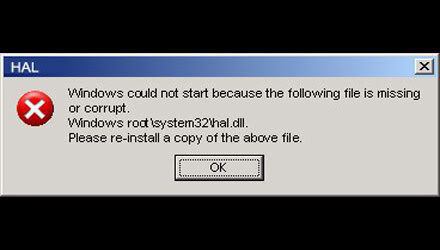
Однако сейчас такие ситуации мы принимать в расчет не будем. Исходим из того, что винчестер в порядке, вирусов нет, а ошибка «HAL.dll отсутствует или поврежден» (Windows XP) вызвана исключительно в связи с программными сбоями.
Источник: http://fb.ru/article/213355/hal-dll-otsutstvuet-ili-povrejden-windows-xp-oshibka-pri-zagruzke-windows-xp
Устраняем ошибку hal.dll в Windows 7, 8 и 10
В начале статьи было сказано, что ошибка, связанная с отсутствием файла hal.dll, чаще всего происходит в Windows XP. Так это, потому что в более ранних версиях операционной системы разработчики установили специальную утилиту, которая при отсутствии библиотеки запускает процесс ее восстановления. Но бывает и такое, что это все равно не помогает решить проблему. В этом случае все делать нужно самостоятельно.
Подготовительные мероприятия
К сожалению, среди файлов установочного образа Windows 7, 8 и 10 нет нужных, чтобы использовать инструкцию, применимую к Windows XP. Поэтому придется воспользоваться Live-CD операционной системы Windows.
Примечание: ниже все примеры будут приводиться на Windows 7, но инструкция общая ко всем остальным версиям операционной системы.
Изначально вам необходимо загрузить Live-образ Windows 7 из интернета и записать его на накопитель. Если вы не знаете, как это сделать, то ознакомьтесь со специальной статьей у нас на сайте.
Подробнее: Как записать Live-CD на флешку
В этой статье и приводится пример с образом программы Dr.Web LiveDisk, но все пункты инструкции применимы и к образу Windows.
После того как вы создали загрузочную флешку, нужно загрузить компьютер с нее. Как это сделать, было рассказано ранее. Загрузившись, вы попадете на рабочий стол Windows. После этого можно приступать к исправлению ошибки с библиотекой hal.dll.
Способ 1: Установка hal.dll
Устранить ошибку можно, скачав и поместив файл hal.dll в системную директорию. Находится она по следующему пути:
C:WindowsSystem32
Примечание: если на Live-CD вы не смогли установить интернет-соединение, то библиотеку hal.dll можно будет загрузить на другом компьютере, перекинуть ее на flash-накопитель, после чего скопировать файл уже на свой компьютер.
Процесс установки библиотеки довольно простой:
- Откройте папку со скачанным файлом.
- Нажмите по нему правой кнопкой мыши и выберите в меню строку «Копировать».

Перейдите в системную директорию «System32».Вставьте файл, нажав ПКМ по свободному месту и выбрав пункт «Вставить».

После этого система автоматически зарегистрирует библиотеку и ошибка исчезнет. Если этого не случилось, то зарегистрировать ее нужно вручную. Как это сделать, вы можете узнать из соответствующей статьи у нас на сайте.
Подробнее: Как зарегистрировать DLL-файл в Windows
Способ 2: Восстановление ntoskrnl.exe
Как и в случае с Windows XP, причиной появления ошибки может стать отсутствие или повреждение в системе файла ntoskrnl.exe. Процесс восстановления этого файла точно такой же, как и файла hal.dll. Вам изначально нужно загрузить его на компьютер, после чего переместить в уже знакомую директорию System32, что находится по пути:
C:WindowsSystem32
После этого остается лишь вынуть флешку с записанным образом Lice-CD Windows и перезагрузить компьютер. Ошибка должна пропасть.
Способ 3: Редактирование boot.ini
В Live-CD boot.ini проще всего отредактировать, используя программу EasyBCD.
Скачать программу EasyBCD с официального сайта
Примечание: на сайте есть три версии программы. Чтобы скачать бесплатную, вам необходимо выбрать пункт «Non-commercial», нажав по кнопке «REGISTER». После этого вас попросят ввести логин и пароль. Сделайте это и нажмите кнопку «Download».
Процесс ее установки довольно простой:
- Запустите скачанный инсталлятор.
- В первом окне кликните по кнопке «Next».

Далее примите условия лицензионного соглашения, нажав кнопку «I Agree».

Выберите устанавливаемые компоненты и нажмите «Next». рекомендуется все настройки оставить по умолчанию.

Укажите папку, в которую будет установлена программа, и нажмите «Install». Вы можете прописать его вручную, а можете нажать кнопку «Browse…» и указать с помощью «Проводника».

Дождитесь окончания установки и нажмите кнопку «Finish». Если вы не хотите, чтобы программа после этого запустилась сама, то уберите галочку с пункта «Run EasyBCD».

После инсталляции можно приступать непосредственно к настройке файла boot.ini. Для этого:
- Запустите программу и перейдите в раздел «Установка BCD».
Примечание: при первом запуске на экране появится системное сообщение с правилами использования некоммерческой версии. Чтобы продолжить запуск программы, нажмите «ОК».
- В выпадающем списке «Раздел» выберите тот диск, размер которого 100 Мб.
- Затем в области «Параметры MBR» установите переключатель в положение «Установить загрузчик Windows Vista/7/8 в MBR».
- Нажмите «Переписать MBR».

После этого файл boot.ini будет отредактирован, и если причина крылась в нем, то ошибка hal.dll будет исправлена.
Способ 4: Проверка диска на ошибки
Если ошибка вызвана тем, что сектор на жестком диске, на котором находится hal.dll, поврежден, то этот диск необходимо проверить на наличие ошибок и исправить их в случае обнаружения. У нас на сайте есть соответствующая статья по этой теме.
Подробнее: Как устранить ошибки и битые сектора на жестком диске (2 способа)
Источник: http://lumpics.ru/hal-dll-is-missing-or-corrupt-how-to-fix/
Восстановление системы
Первой рассмотрим ситуацию, когда систему загрузить все-таки можно. Естественно, в начале загрузки системы на черном экране может появиться строка, сообщающая о том, что компонент Windows rootSystem32HAL.dll не найден (отсутствует или поврежден).
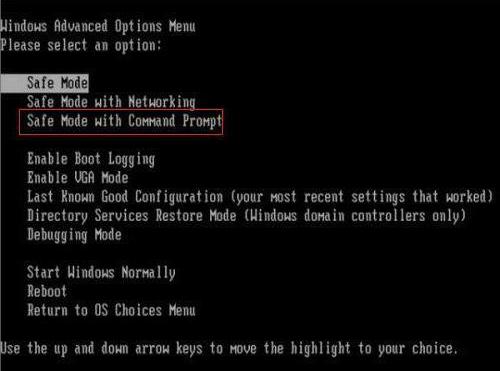
Самым простым решением может стать загрузка Windows XP в безопасном режиме, но только с командной строкой (в начале процесса загрузки используется клавиша F8, после чего выбирается соответствующий раздел).
После появления командной строки нужно просто прописать в ней сочетание c:windowssystem32restorerstrui.exe (восстановление системы), а дальше просто следовать инструкциям на экране. Во многих случаях это помогает. Но что делать, если сообщение со строкой отсутствия загрузочного элемента Windows rootSystem32HAL.dll l появляется снова и система не грузится вообще?
Источник: http://fb.ru/article/213355/hal-dll-otsutstvuet-ili-povrejden-windows-xp-oshibka-pri-zagruzke-windows-xp
Способы исправления ошибки с библиотекой hal.dll

Ошибка, связанная с hal.dll, во многом отличается от других подобных. Эта библиотека отвечает не за внутриигровые элементы, а непосредственно за программное взаимодействие с «железом» компьютера. Отсюда следует, что устранить проблему из-под Windows не получится, даже более того, если ошибка появилась, то не получится даже запустить операционную систему. В этой статье будет подробно разобраны способы устранения ошибки с файлом hal.dll.
Источник: http://soft-for-pk.ru/windows/hal-dll-otsutstvuet-ili-povrezhden-windows-xp.html
Скачать файл hal.dll
- РазработчикHardware Abstract Layer
- ОСWindows XP, Vista, 7, 8, 10
- Разрядность32/64bit
- Кол-во скачиваний3260
- Рейтинг
Источник: http://dlltop.ru/h/217-hal-dll
Лучшие программы для исправления ситуации
Впрочем, если такие способы исправления ошибки «HAL.dll отсутствует или поврежден» (Windows XP) некоторым пользователям могут показаться слишком заумными, можно использовать множество специализированных приложений типа Acronis Disk Director, Acronis Recovery Expert, Bootice и другие.
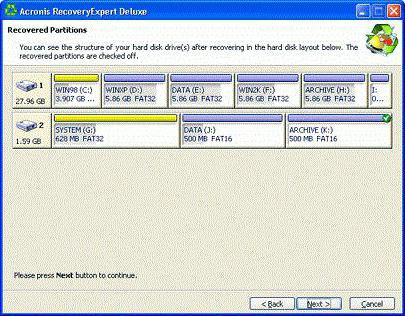
Такие программы для Windows XP, в принципе, особо между собой не отличаются, поскольку загружать их нужно непосредственно с оптического носителя или флэшки, а в работе они используют сходные методы. Другое дело, что пользователю не придется вводить специфичные команды, поскольку в них меню полностью конкретизировано, а в основе своей они рассчитаны на восстановление утерянных или поврежденных данных или даже целых логических разделов жесткого диска.
Если вы уже заметили, все эти приложения представляют собой программы общего типа, так сказать, на все случаи жизни. Естественно, в чем-то они, к примеру, неопытному пользователю и смогут помочь. Хотя вызывает законные сомнения тот факт, что рядовой юзер, не обладая необходимыми знаниями, будет использовать именно их. К сожалению, большинство из них, не вникая в суть вопроса, быстренько берутся за переустановку системы. А зря.
Может случиться и такое, что при повторной установке Windows возникнут такие ошибки, что и инсталляция до конца доведена не будет, а в итоге пользователь получит совершенно неработоспособную систему.
Источник: http://fb.ru/article/213355/hal-dll-otsutstvuet-ili-povrejden-windows-xp-oshibka-pri-zagruzke-windows-xp




